影片快轉 4 種工具推薦,簡單又好用!
影片加速是一種很好的技術,讓影片可以加速或是放慢,適合用來編輯影片。在影片快轉之後,你可以將某些片段加速,營造出更良好的視覺效果,否則若全部影片都是以相同的速度來轉動,會造成觀眾煩悶,影響影片的吸引力。mp4 快轉也適合用來編輯影片,以發佈在社交平台,在短時間內將重要片段播放,增加影片看頭。本文將告訴大家如何將影片加速,無論是 iPhone 影片快轉或Android 影片快轉,都不成問題!
影片快轉最簡單的方法
要尋找 App 影片快轉的功能?是的,很多時候我們需要調整影片的速度,以提升影片的吸引力。但是,如果沒有使用適合的工具,就很難做到這一點了。
首先要介紹的就是HitPaw Univd (HitPaw Video Converter),這是最為推薦的軟體,可以把你的 iPhone 影片編輯快轉。它的調整範圍相當廣,從 0.25倍倒 4倍。使用它來改變影片速度,只可以說過程十分輕鬆,也不需要有什麽技巧,特別適合大量發佈影片的朋友。
HitPaw Univd主要功能:
到底 HitPaw Univd是什麽工具?請看以下這幾個主要的功能:
- 影片快轉,輕鬆調整影片的速度,可以進行影片加速或放慢
- 是一款轉換器,可以將影片、音樂及圖像轉換格式 (超過一千種格式),並且不影響素質,速度超快
- 影片壓縮器,可以輕鬆壓縮影片、電影、音樂等
- 具有 AI 功能,幫助你將影片或音頻轉文字、去除背景、去除人聲及噪音等,讓整個影片編輯過程更輕鬆簡單
HitPaw Univd如何將影片加速
用 HitPaw 來替你的 iPhone 快轉影片,方法很簡單:
- 首先,在電腦中下載與安裝 HitPaw Univd後,啟動軟體
- 在頂部選擇 “編輯” 功能,接著,將影片添加後,點擊 “變速”
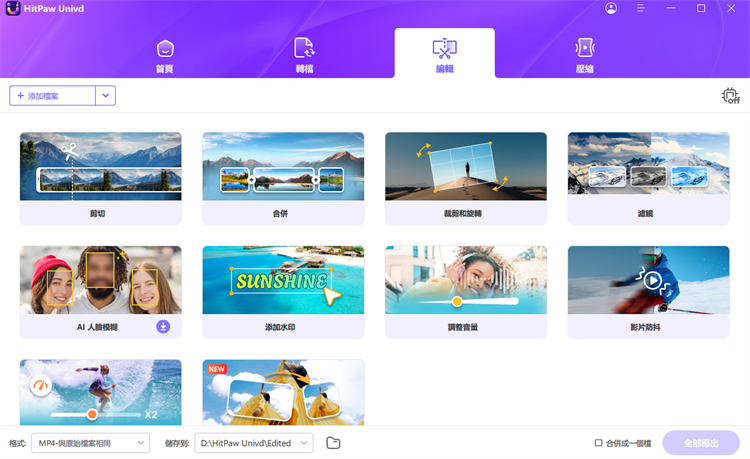
- 接下來,在變速頁面的右側,選擇你想要的速度,變速範圍從 0.25 - 4倍任你選擇,相當廣泛。然後,點擊確定就可以完成影片快轉了。
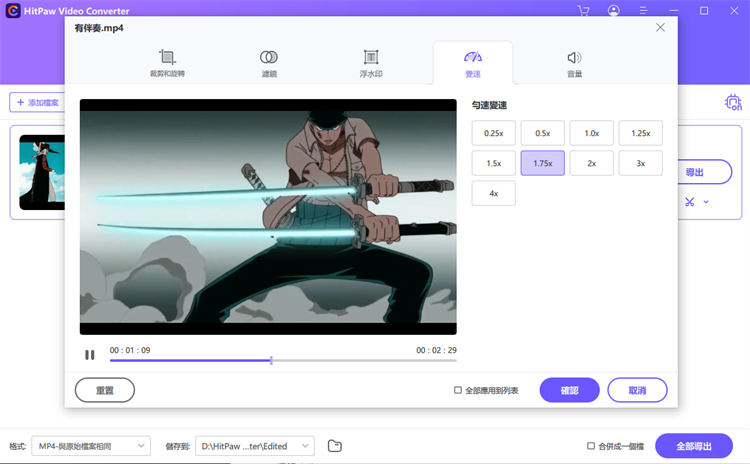
優點:
- 操作非常簡單,只需兩步就行
- 可以直接壓縮影片,節省空間
- 可以編輯影片,無需安裝其他軟體
缺點:
- 使用達到一定數量之後需要收費
其他3款快轉工具推薦
在這裏也會介紹另外三款影片快轉 app,以供大家選擇,看看哪一款更適合自己。
(一) Adobe Premiere
Adobe Premiere 是影片編輯軟體,擁有豐富的編輯功能。其中就可以用來控制影片的速度,加快或放慢影片。pr 影片快轉能夠改變影片速度,讓觀眾產生不一樣的情須反應,讓觀賞效果更好、更精彩。調整影片或短影片的速度後,使節奏感完全提升。
操作步驟:
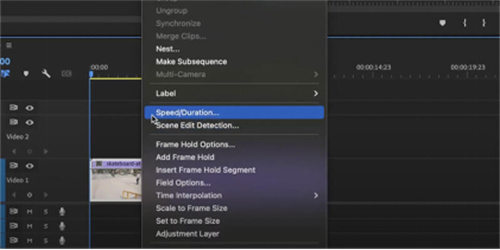
- 右鍵點擊影片,然後選擇 “速度/時長”
- 選擇所需要的影片速度,100% 代表正常速度,數目越高表示速度越快
優點:
- 具有豐富的功能,用戶可以使用它的 AI 工具,完成多種任務,例如:自動轉錄、多攝像頭編輯等
- 支持多種影片格式,使用起來更靈活
缺點:
- 對操作系統的要求較高,需要功能比較好的電腦來操作
- 軟體的界面挺復雜的,電腦新手大多數都覺得難以操作,很難明白
- 有一些編輯功能,需要與其他工具或插件才能使用
(二) HitPaw 在線調整影片播放速度
HitPaw 在線調整影片播放速度是一個不錯的線上影片快轉工具。這個網頁提供了非常簡單易懂的編輯功能,包括:影片剪輯、合拼、壓縮、格式轉換等。
操作步驟:
- 用瀏覽器進入HitPaw 在線調整影片播放速度後,將影片上傳
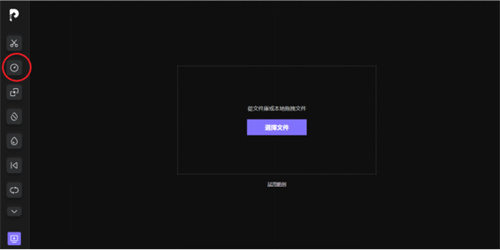
- 點擊左側的 “變速”,然後通過點擊或滑動,來選擇你所需的速度
- 接著,點擊 “儲存” 以導出變速後的影片,就完成手機影片快轉了
優點:
- 操作頁面非常簡單,即使電腦新手也不難明白
- 無需安裝就可以使用,用戶可以直接在瀏覽器中使用
- 功能多,你可以用它來進行各種編輯,包括:影片剪輯、合拼、壓縮、轉換格式等
- 擁有免費使用版本,對於一般用戶,這個版本已經足夠使用了
缺點:
- 進階功能有限,還是無法與 HitPaw Univd比較
- 需要網絡連接才能夠執行
(三) 威力導演
威力導演也是一款影片編輯軟體,提供了豐富的編輯功能,適合個人或專業用戶。你可以使用它來完成剪輯影片、增添影片效果、轉場效果、及處理音頻等。同時,也可以用威力導演來進行影片快轉。
操作步驟:
- 下載與安裝威力導演 APP 後,將影片導入時間軸中
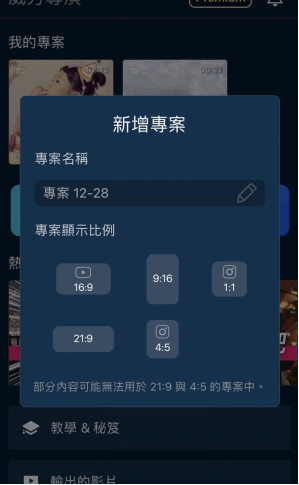
- 在時間軸的下方,選擇 “速度” 圖標,然後用滑桿來調整影片速度
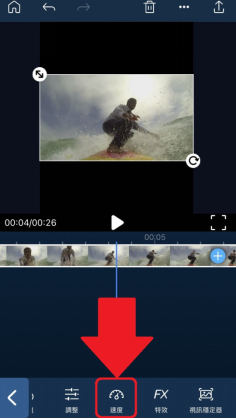
- 點擊 “播放” 以檢查效果,若沒有問題,就可以匯出影片,完成影片快轉 iPhone 了
優點:
- 帶有相當多的影片編輯功能,包括:添加特效、影片剪輯、轉場效果、處理音頻等
- 支持高質量的影片導出,水准不錯
- 支持廣泛的插件,讓用戶可以有更多的使用體驗
缺點:
- 免費的版本,在輸出時會留下水印,看起來不夠專業
- 需要更高端的操作系統來支持
- 導出時間比較長
影片快轉常見問題解答
Q1. iPhone影片如何快進?
A1.
以下是 iPhone 影片快進的方式:
.打開 iPhone 上的影片播放器,然後選擇你想要快進的影片
.影片播放後,輕觸屏幕,你將會看見一個進度條
.在進度條上滑動,就可以快進到你想要的片段了
Q2. 如何將影片轉為縮時?
A2.
我們可以使用影片快轉的工具,以將影片轉為縮時,例如使用 HitPaw Univd。
步驟:
.打開影片快轉工具,導入需要縮時的影片
.選擇變速的功能,然後調整為自己想要的速度就行了
Q3. iPad 看影片怎麼快轉?
A3.
以下是 iPad 看影片快轉的方式:
.打開影片播放器,然後打開想觀賞的影片
.當影片播放時,在進度條上,通常會有一個播放速度的選項,選擇你所要的速度就可以了
Q4. 安卓看影片如何快轉?
A4.
以下是安卓看影片快轉的方式:
.打開影片播放器後,打開要觀賞的影片
.影片播放時,輕觸屏幕,你將會看見進度條
.在進度條上滑動,拉到你想要的片段就可以了
結尾
制作影片時,我們經常需要放慢或加速影片,以提升一支影片的效果,這樣觀賞起來更精彩。只要使用一款好操作的影片快轉工具,就可以讓完成速度大大減少。HitPaw Univd 就是一款超級好用的影片加速軟體,同時也具有許多很棒的功能,讓你在制作影片時更得心應手。










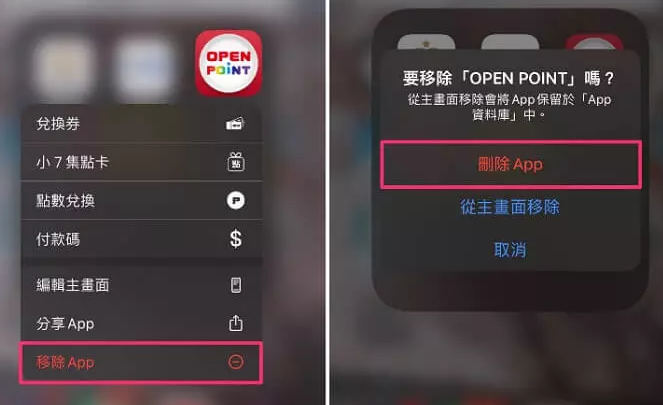
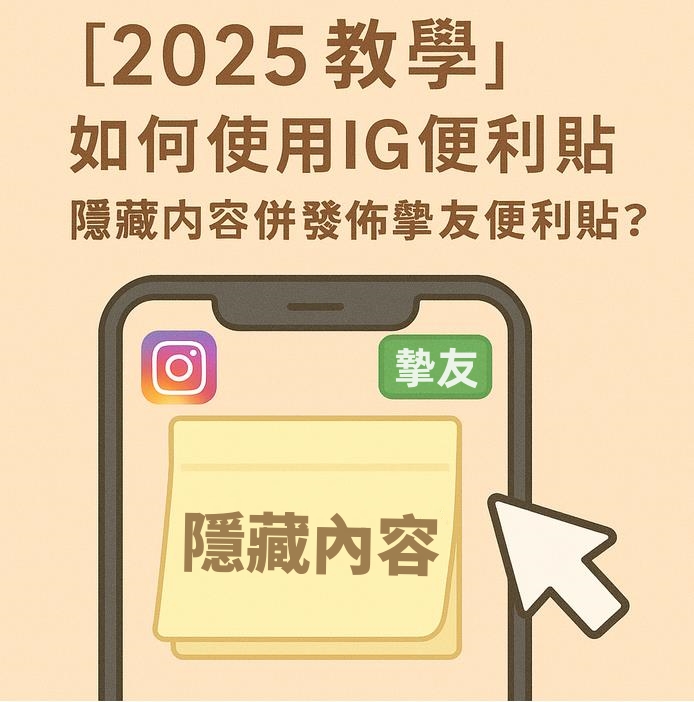

分享文章至:
選擇產品評分:
Joshua
HitPaw 特邀主編
熱衷於分享3C及各類軟體資訊,希望能夠透過撰寫文章,幫助大家瞭解更多影像處理的技巧和相關的AI資訊。
檢視所有文章留言
為HitPaw留下您的寶貴意見/點評